
Bevezetés a 3D szövegbe az After Effects részben
Az After Effect egy hatékony szoftver, amelyet a video- és a VFX-ipar használ. A szoftver 3D célú szövegek létrehozására is alkalmas, többcélú célokra, amelyeket a cikk alább tárgyal. Ez javítja a filmek, sorozatok, YouTube-csatornák, reklámok és az összes egyéb médiához kapcsolódó terület promóciókhoz és stb. Címeinek megjelenését. Megvitatjuk a 3D szöveg létrehozásának többféle hozzárendelését utóhatások felhasználásával. Ez információval bővíti a projektet, és a címek hátterében szereplő témákként beállíthatjuk a cím görgetését is egy témával, például vele utazás, bűnözés stb. És a 3D szövegnek számos egyéb előnye is van az utóhatásokban. További részletekkel látjuk tovább.
Hogyan hozhatunk létre 3D-s szöveget utóhatásokban?
Ma látni fogjuk a 3D-s szövegek létrehozásához használt különféle hozzárendeléseket és opciókat, valamint az After Effects használatával alkalmazott effektusokat.
1. lépés -
Nyissa meg az Effektusok utáni elemet, majd kattintson az új kompozíció létrehozására az új projekthez.
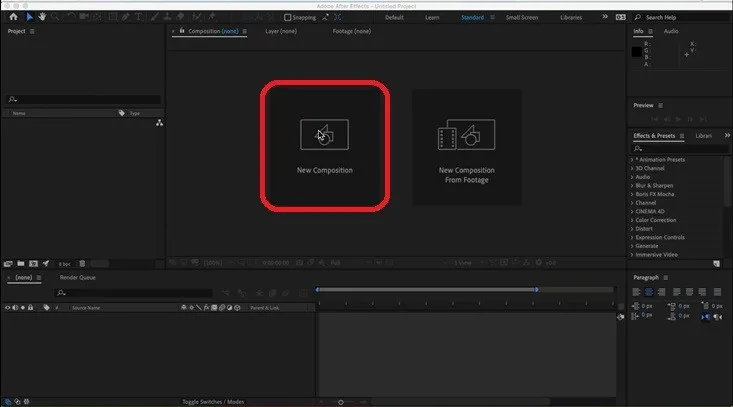
Konfigurálja az új kompozíciókat olyan paraméterekkel, mint Szélesség, Magasság, Név, Alapbeállítás és egyéb részletek, és szükség szerint kattintson az OK gombra.
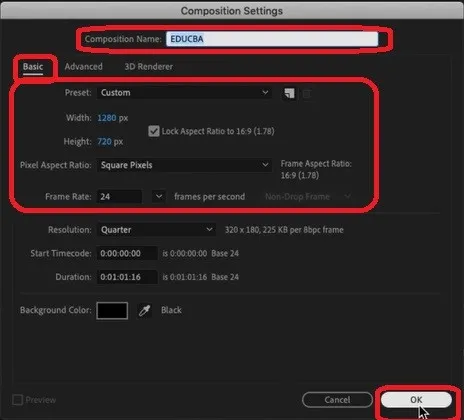
2. lépés -
Láthatjuk, hogy az új komposztálás az alkalmazás bal felső sarkában jön létre, és 3D-s szöveget akarunk létrehozni, tehát jobb egérgombbal kattintson a bal alsó sarokban, ahol a „Forrásnév” opció található, és kattintson a jobb egérgombbal a rétegek panelen > válassza az Új> Szöveg lehetőséget.
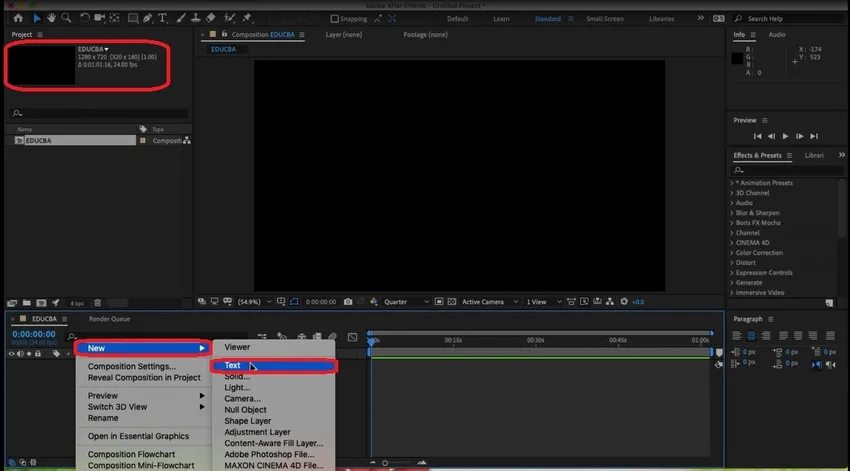
Láthatjuk, hogy a szöveges opció elérhető lesz a képernyőn, és a szófájl összes hozzárendelése, például Bolt, Elülső, Méret, aláhúzás, bekezdések kidolgozása, a szöveg színe és néhány más testreszabható szöveg elvégezhető az általunk létrehozott szöveghez.
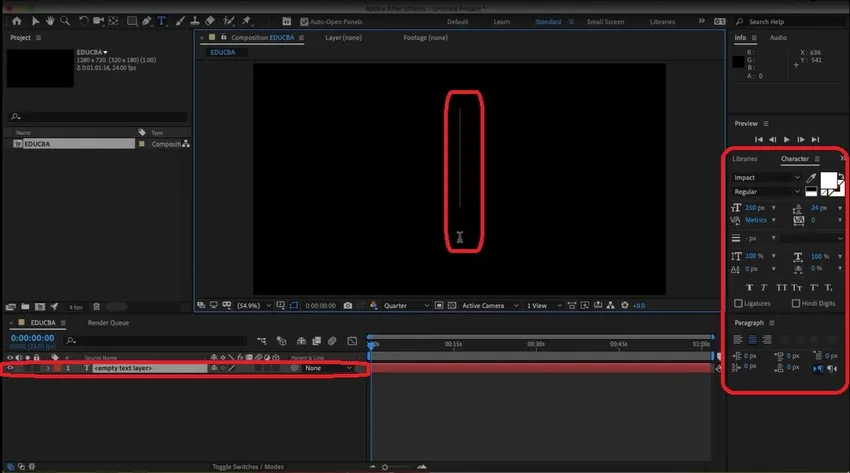
3. lépés -
A szöveg hozzáadása után hozzá kell adni mélységet (vastagságot). A 2D-s szöveget 3D-re kell állítanunk szilárd anyaggé. Ez a 3D megjelenést és érzetet hozza a szövegbe.
Kattintson a jobb gombbal a rétegek> Új> Szilárd elemre.
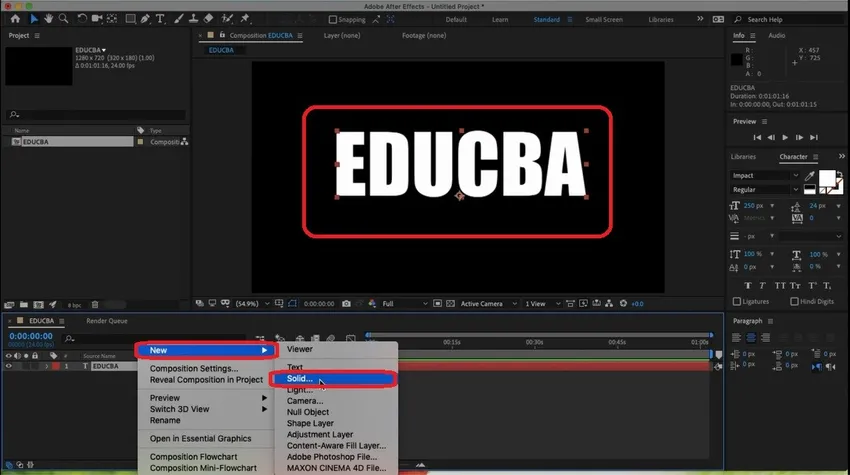
Adja hozzá a Solid tulajdonságait szükség szerint, majd készen állva kattintson az OK gombra. Ez a hozzárendelés mélységet ad a tartalomhoz. A mélységet még a z-tengelyen is méretezhetjük.
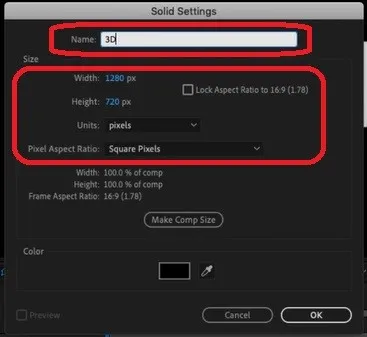
4. lépés -
Válasszon 3D-t a rétegekből, és adjon hozzá z-tengely mélységet a tartalomhoz, majd válassza a menüsor Effektusok elemét, és vigye a kurzort a „Video Co-pilot” elemre, majd kattintson az elemekre. A menüsor az általunk létrehozott adatokhoz hozzáadott értékek hatásait tartalmazza.
Menüsor> Effektusok> Video Pilóta> Elemek.
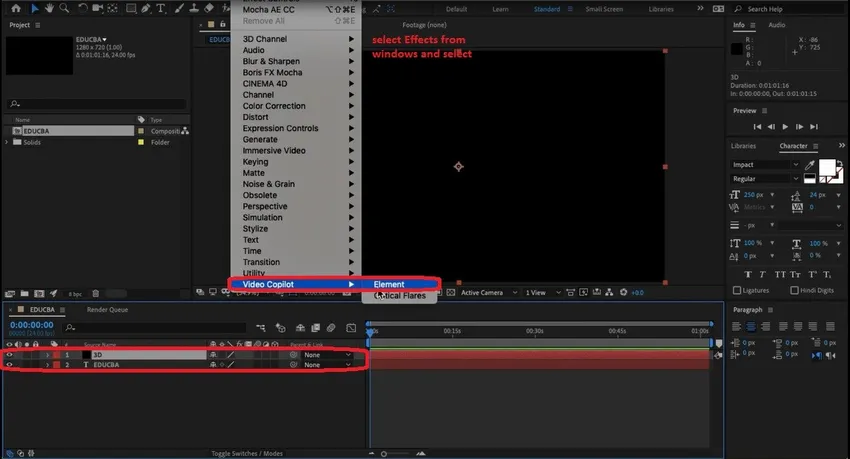
Most láthatjuk, hogy a 3D elem tulajdonságai a bal oldali panelen vannak csatolva. A rétegfájdalom alsó részén van egy időzítő ablaktábla is, ahol minden szöget bekeretezhetünk, és készíthetünk egy kis animációs videót vagy felvételeket reklámokhoz.
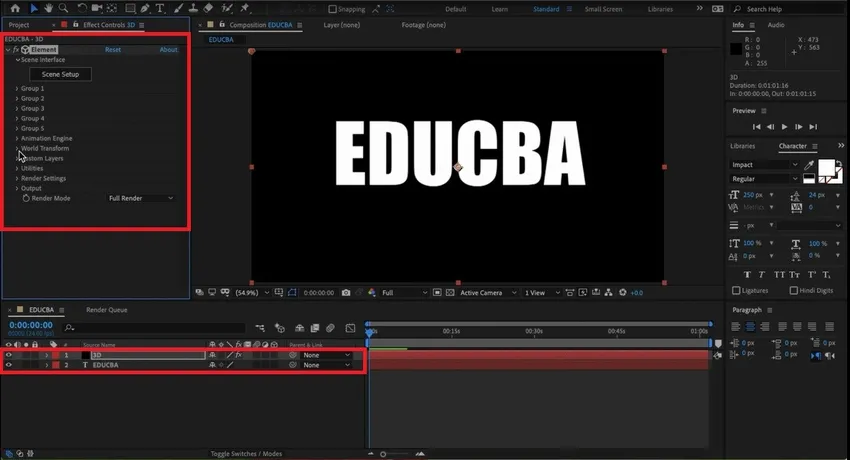
5. lépés -
Válassza az Egyéni rétegek> Egyéni szöveg és maszkok> Path Layer1 melletti egyik legördülő menüt, válassza a „Educba” réteget, hogy textúrákat alkalmazzon a 3D-s szövegre.
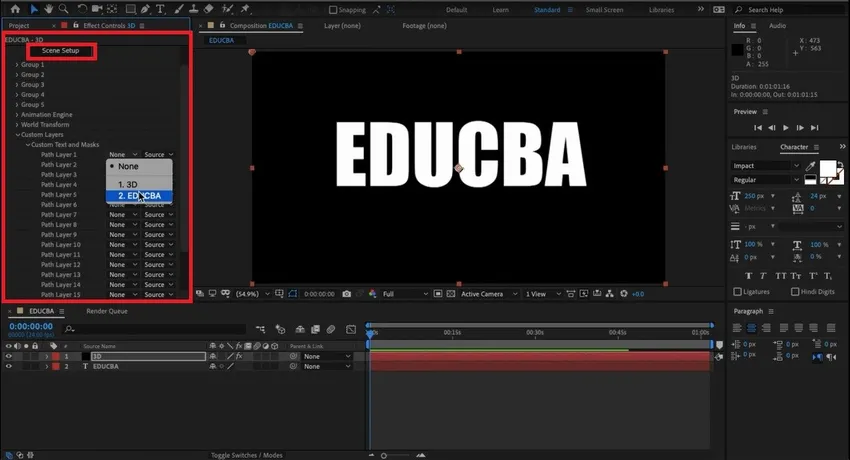
Amint az alább látható, megjelenik a jelenetbeállítási ablak, válassza az extrudálás lehetőséget. Mint láthatjuk, ugyanabban az ablakban több lehetőség is rendelkezésre áll. A szilárd szövegű 3D objektumok extrudálási opciója az előre beállított, vizuális megjelenés, anyag, jelenet, előzetes verzió és az extrudálás tulajdonságainak szerkesztése.
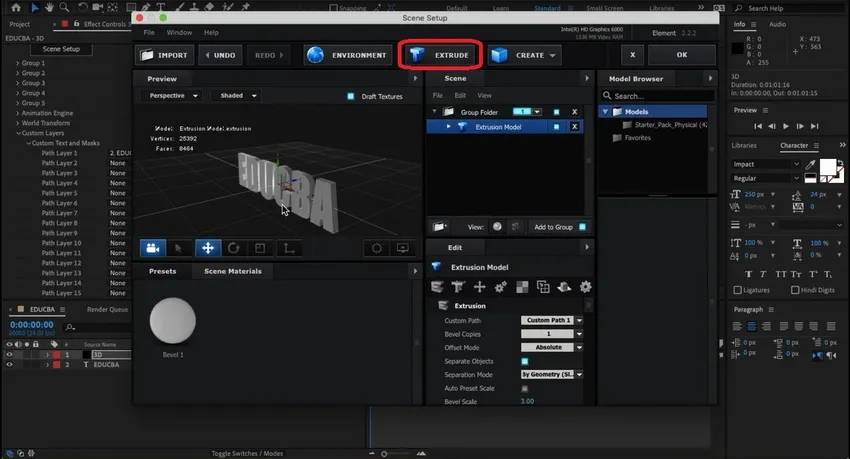
6. lépés -
Forgassa el és ellenőrizze a szöveg vizuálisan a mélységet, magasságot és szélességet a követelmények alapján. Vannak előre beállított színes textúrájú rétegek vagy textúra fájl. Számos egyéb lehetőség létezik a méretezéshez, elforgatáshoz, mozgatáshoz, a kamera szögbeállításához és vetítéséhez, és még sok más.
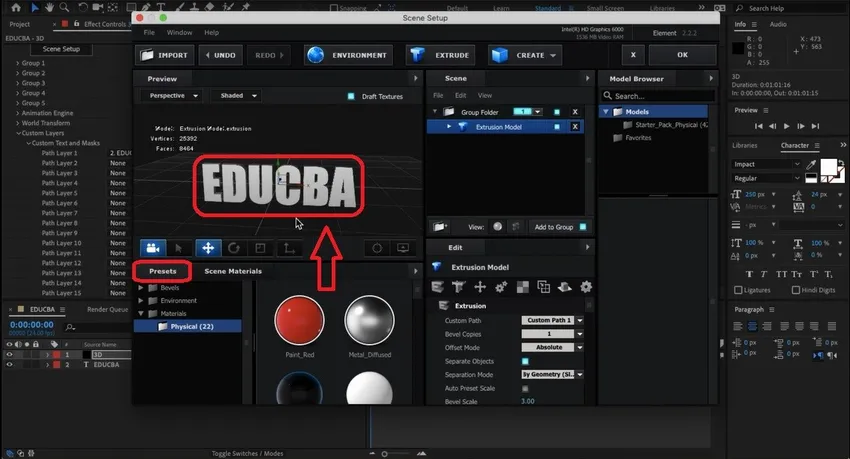
A színes könyvtárban elérhető színes textúrák húzásával és leejtésével, az anyag és a szöveg tulajdonságai ugyanabban az ablakban megváltoztathatók. Néhány hozzárendelést hajthatunk végre, például a Bevel méret, az Extrude, az Extrude él, a Bevel Curve és még sok más, a szöveg vizuális színvonalának javítása érdekében.
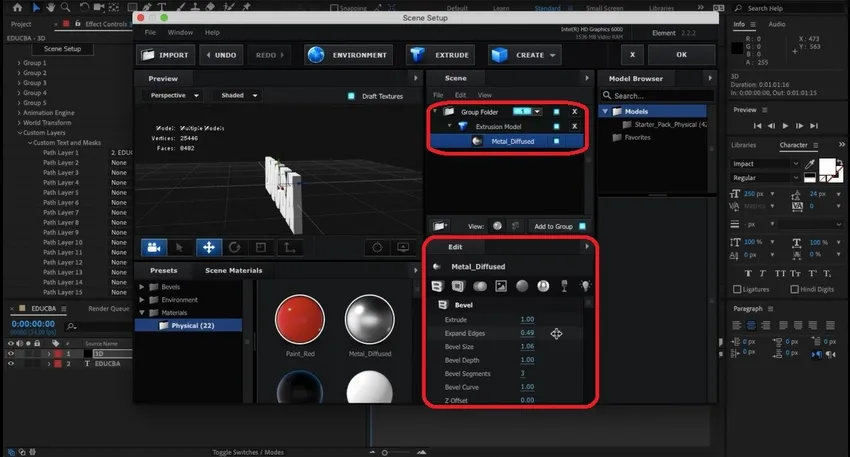
7. lépés -
A tanulók felfedezhetik ezeket a lehetőségeket. Számos előre beállított és beépülő modul áll rendelkezésre a szöveg módosításához a tűz, víz, láng stb. Többszörös megjelenése érdekében. A gyakorlat során fontos megismerni az elérhető forrást az alkalmazással. Az anyagkülönbségek és az előre beállított értékek sokasága alapértelmezés szerint elérhető lesz az alkalmazás alapvető telepítésével.
A szöveg széleinek, a stokkoknak, az előre beállított fájloknak a kitöltési színének simításával javíthatjuk a szöveg vizuális színvonalát, amikor animálunk egy kimeneti fájllal vagy MP4, GIF formátumban és sok más formátumban.
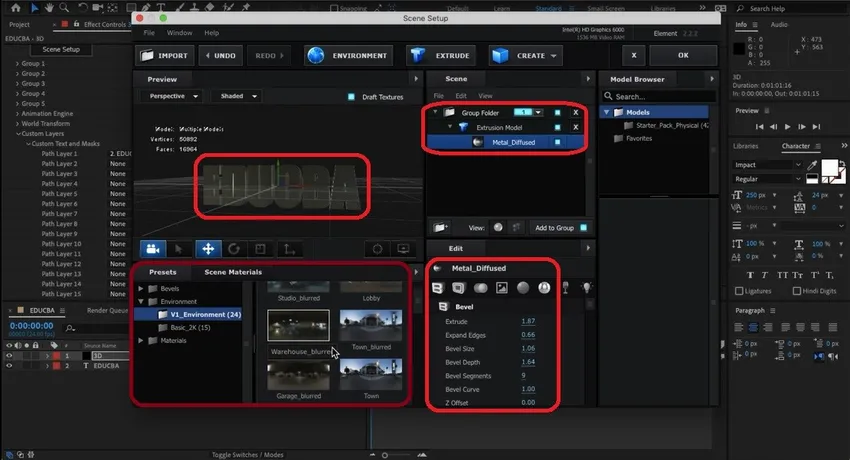
8. lépés -
Az alábbiakban egy példa a 3D-s szövegre, aranyszínű rajta. Hozzáadhatunk még ugyanazokat a fényképezőgépeket, lámpákat és képkockákat, a kimenethez szükséges időtartam hosszának beállításával.
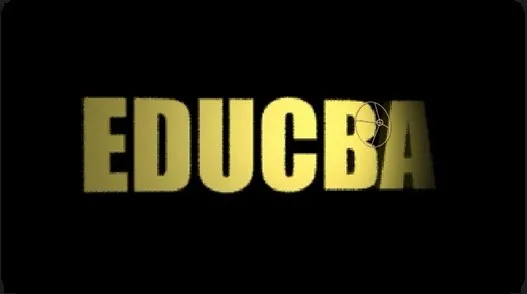
Az ezüst színű 3D-s szöveg az alábbiak szerint bővül. Szükség szerint hozzáadhatunk anyagot, reflexiót és egyéb hozzárendeléseket.
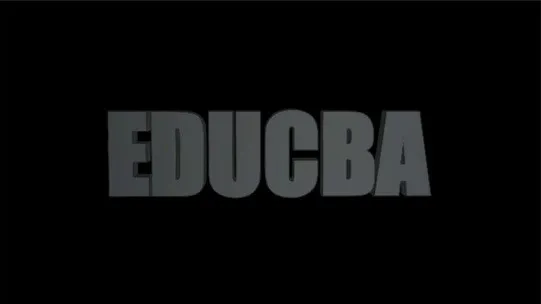
Az alkalmazás nagyon rugalmas, és alkalmazható a tartalomra. A szöveg tükrözése, a tükör szöveg a szövegcímzés különféle betűkészletei használhatók.
Megváltoztathatjuk a rétegeket és a rétegek tulajdonságait. Megfelelő animációs beállítások használata. Animálja a forrás szövegrétegét a karakterek és az arányok felhasználásával, annak a képernyőnek a méretére alapozva, amelyre vetíteni kívánja. A cím, a grafikus cím és a film vagy a rövid film előtt megjelenő beolvasás ezt a trükköt használja.
Következtetés
Ezzel felhasználva 3D szöveget készíthetünk Cím témákhoz és effektusokhoz a YouTube csatorna, televíziós szakaszok, film címek stb. Számára. Emellett effektusokat és audio műsorszámokat is láthattunk a tartalomhoz, hogy érdekesebbé és látványosabbá tegyük a nézőket. . Ezt a teljes kurzust az elmélettel együtt kell gyakorolni a jobb megértés és a gyakorlati tapasztalatok megszerzése érdekében, hogy okos módon és kevesebb idő alatt alkalmazzák. A rendszer kompatibilitását annak a napnak a végén is ellenőriznünk kell, amelyet meg kell adnunk. A kereskedelmi magániskolák, az MNC hirdetései és mások ugyanazt a technikát alkalmazzák hirdetési felvételeik létrehozására. A nemzeti és a nemzetközi piacon hatalmas lehetőségek rejlenek az utángyártott szakemberek számára, hogy állást szerezzenek több játékstúdióban, televízióban, VFX-ben, film utáni produkcióban és különféle egyéb szórakoztató stúdiókban.
Ajánlott cikkek
Ez egy útmutató a 3D szöveg a After Effects-ben. Itt tárgyaljuk, hogyan lehet háromdimenziós szöveget létrehozni az After Effects programban lépésről lépésre az adott képernyőképeken. Lehet, hogy megnézi a következő cikkeket is, ha többet szeretne megtudni -
- Telepítse az Adobe Illustrator programot
- 3D effektusok az Illustrator-ban
- 3D szöveg a turmixgépben
- 3D animációs szoftver
- 3D effektusok utóhatásokban
- Telepítse az Adobe Creative Cloud alkalmazást
- Szöveg az effektusokban